Différences entre les étapes de sélection et les filtres
Il est important que vous compreniez les différences entre les filtres et les étapes de sélection dans les classeurs pour pouvoir les appliquer efficacement.
Objectif et application
Les filtres agissent au niveau des colonnes afin de réduire ou de cibler les données des visualisations. Les filtres peuvent s'appliquer à n'importe quelle visualisation utilisant des données provenant du même ensemble de données ou domaine que le filtre, y compris les ensembles de données joints. Pour plus d'informations, reportez-vous à A propos des filtres.
Les étapes de sélection agissent au niveau des hiérarchies et ne filtrent pas réellement les données des visualisations. Elles indiquent les niveaux ou les membres de la hiérarchie à afficher dans les visualisations qui utilisent la même hiérarchie que celle sur laquelle repose l'étape de sélection. Les étapes de sélection n'ont aucune incidence sur les visualisations qui n'utilisent pas la même hiérarchie.
Incidence sur l'agrégation
Les filtres sont appliqués aux données avant l'agrégation et ont donc une incidence sur toutes les valeurs agrégées dans les visualisations. Les étapes de sélection sont appliquées après l'agrégation et n'ont donc aucune incidence sur les valeurs agrégées.
Par exemple, imaginons que vous disposez d'une visualisation de table nommée Revenue in 2010 qui utilise des colonnes d'attribut et d'indicateur pour afficher le chiffre d'affaires par trimestre de l'année 2010 ainsi que le total général de l'année entière.

.png
Si vous ajoutez un filtre de canevas dans la barre de filtre afin d'exclure le premier trimestre de l'année 2010, la ligne du premier trimestre disparaît de la table et le total général de l'année entière change pour refléter l'exclusion de la valeur de filtre.
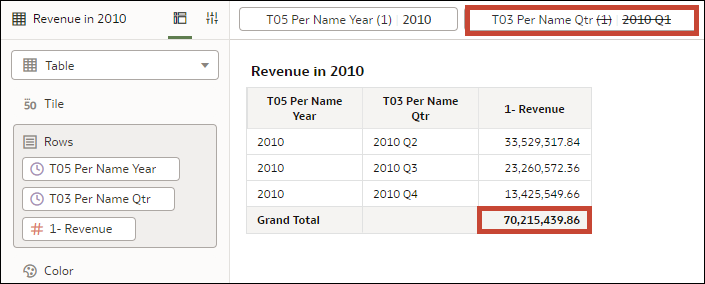
.png
Supposons à présent que la visualisation de table utilise une hiérarchie de temps pour afficher les mêmes données. Elle est désormais nommée Revenue in 2010 (Time Hierarchy).

.png
Si vous ajoutez une étape de sélection dans la barre de filtre afin d'enlever le premier trimestre de l'année 2010, la ligne du premier trimestre disparaît de la table mais le chiffre d'affaires total de l'année entière ne change pas. En effet, l'étape de sélection étant appliquée après l'agrégation de la requête pour le chiffre d'affaires en 2010, elle ne fait qu'enlever le membre 2010 Q1 de la visualisation.
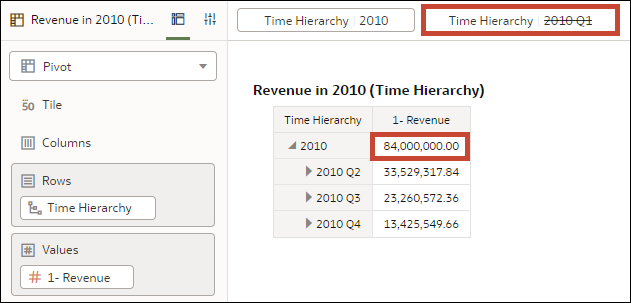
.png
Ordre de fonctionnement dans la barre de filtre
Dans la barre de filtre, l'ordre dans lequel les filtres de classeur ou de canevas apparaissent est sans importance. En revanche, l'ordre dans lequel les étapes de sélection apparaissent est fondamental car il indique l'ordre dans lequel elles sont appliquées.
Par exemple, imaginons que vous disposez d'une visualisation de table nommée Revenue in 2010 qui utilise une hiérarchie de temps pour afficher le chiffre d'affaires par trimestre de l'année 2010 ainsi que le chiffre d'affaires total de l'année. Supposons que la première étape de sélection dans la barre de filtre commence avec l'année 2010, puis enlève le premier trimestre (2010 Q1), de sorte que seuls les montants de chiffre d'affaires de l'année elle-même et des trois trimestres restants sont affichés.
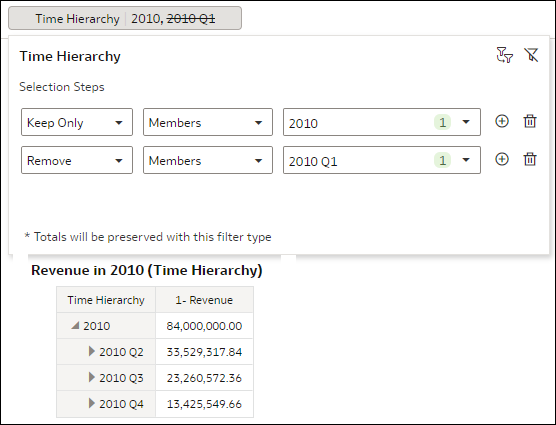
.png
Si vous ajoutez dans la barre de filtre une autre étape de sélection distincte qui ajoute à nouveau le premier trimestre (2010 Q1), la visualisation affiche les quatre trimestres de l'année 2010, comme prévu.

.png
Si vous inversez l'ordre de ces deux étapes de sélection dans la barre de filtre, la visualisation n'affiche aucune donnée. En effet, l'étape de sélection qui ajoute le membre 2010 Q1 étant désormais appliquée en premier, la visualisation commence avec 2010 Q1 uniquement. La seconde étape de sélection qui conserve 2010 et enlève 2010 Q1 ne fonctionne pas car vous ne pouvez pas conserver le membre 2010 s'il ne fait pas partie de la sélection de départ.
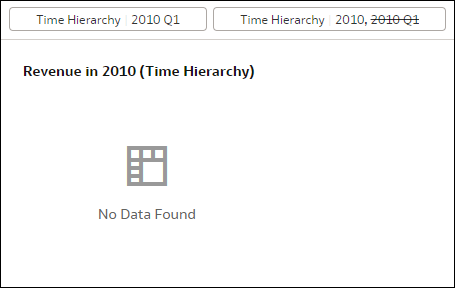
.png
Il est important de vérifier que les étapes de sélection apparaissent dans un ordre logique afin que, lors de leur application, la visualisation affiche les données attendues.